
autodesk vehicle tracking 2020 64位中文
附安装教程- 软件大小:419 MB
- 更新日期:2019-04-16 19:00
- 软件语言:简体中文
- 软件类别:3D/CAD软件
- 软件授权:免费版
- 软件官网:待审核
- 适用平台:WinXP, Win7, Win8, Win10, WinAll
- 软件厂商:

本地下载文件大小:419 MB
软件介绍 人气软件 下载地址
autodesk vehicle tracking 2020是一款专业的道路施工设计软件,软件基于AutoCAD以及AutoCAD系列软件而打造,为用户提供了丰富道路规划与设计工具,协助设计人员进行道路设计,于此同时,还具备了强大的仿真功能,能够帮助用户进行建模与优化,并支持生成2D与3D动画,为设计师提供了完善的道路设计方案,适用于停车场设计、环形交叉口设计、机场设计、轻轨和电车设计等方面,有需要的用户赶紧下载吧!
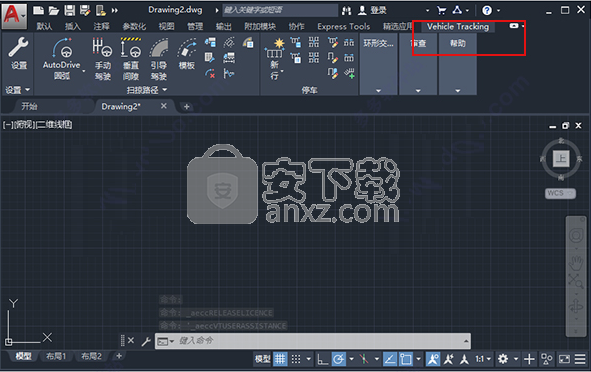
软件功能
ASketchBook Pro 2020用于车辆扫描路径分析的综合运输分析和设计解决方案。该软件使从事交通或现场设计项目的政府机构和工程咨询公司的工程师,设计师和规划人员能够可预测地评估车辆运动。此外,您还可以使用集成分析和模拟工具检查交叉点,这些工具是整个设计过程的一部分,所有这些都在熟悉的Autodesk AutoCAD环境中进行。
它现在不再是单一的计划,而是一套与交通相关的计划,包括用于转向车辆,轻轨车辆和飞机的车辆扫掠路径预测,停车布局设计和环形交叉口设计。
Autodesk车辆跟踪环形交叉口可根据定义的标准进行建模。
Autodesk车辆跟踪创建环形交叉口,与现有或计划的道路融为一体。环形交叉口模型开始的每条入境道路或手臂上的点称为混合点。因此,如果您有四条道路通往您的环形交叉路口,您将有四个混合点。
放置后,环形交叉口模型的每个方面(包括混合点的位置)都可以使用夹点或使用属性对话框进行编辑。
环形交叉口的默认几何形状由您选择的标准确定。我们提供的标准是锁定的,以防止意外(或故意)更改,但您可以创建自己的标准,这些可以受密码保护。
该标准定义了每个几何值的限制。价值观也可能是无限的。在调整环形交叉口模型时,Autodesk车辆跟踪会根据这些限制检查几何图形,并在值超出指定范围时显示即时警告。设计检查工具也使用这些警告,您可以在此处输入违规的理由。
环形交叉口,线条颜色,样式,厚度等的外观由样式控制。单一样式包括环形交叉口模型的所有元素的属性,例如路缘石,行人过路等。
编辑环形交叉口
可以使用“环形交叉口属性”对话框以图形方式或手动方式编辑环形交叉口,以便您可以精确地更改值。
最快路径计算
几乎所有环形交叉设计文档都将最快路径线对齐给设计师。
ARCADY-Autodesk车辆跟踪链接
TRL提供的ARCADY 8或以上版本可与Autodesk Vehicle Tracking Roundabouts通信。
软件特色
环形交叉路口必须能够容纳适当的车辆。此选项卡允许您管理设计车辆的使用和/或添加新设计车辆。
展开“扫描路径分析”,然后单击左侧窗格中的“设计车辆”。将显示“设计车辆”页面。
“设计车辆”框架列出了标准中定义的车辆以及已创建的其他车辆。
选择要包含在扫描路径分析中的车辆,并清除要省略的车辆。
注意:标准中指定的设计车辆被视为必需车辆,因此从分析列表中省略它们将生成设计检查警告。
要添加要分析的车辆,请单击“新建”。将显示“设计车辆”对话框。
可以编辑在环形交叉口属性对话框中创建的车辆,但只能查看标准中定义的车辆。在任何一种情况下,突出显示车辆并单击编辑或查看。将显示“设计车辆”对话框。
设计标准框架允许您指定路缘和车道标记的偏移。
设计车辆路缘偏移是内接圆形路缘与设计车辆的外部车身外壳之间的最小距离,该设计车辆在环形交叉口周围处于稳定状态。
注意:Roundabouts将此值与设计车辆临界尺寸结合使用,仅用于计算所需的最小循环宽度。它不用于限制环形交叉口上实际路径的位置。
设计车道偏移是环形车道标记与设计车辆的外部车身外壳之间的最小距离,该设计车辆在环形交叉口周围处于稳定状态。
在所有情况下,Max和Min值代表采用的设计标准的极限值。
停车场设计
在几分钟而不是几小时内布置车辆停放区域。快速放置行,自定义托架和通道。使用夹点轻松编辑设计备选方案。
启动命令后,只需选择路面几何体的边缘(而不是现有的停车位)即可立即创建与该实体平行的停车位。
安装方法
1、首先,在本站下载并解压autodesk vehicle tracking 2020,在双击安装程序“VEHTRK_2020_G1_WIN_64BIT_dlm.sfx.exe”开始进行安装。。
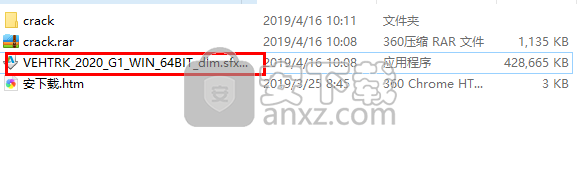
2、呼出如下的自解压窗口,用户可以选择默认的目标文件夹,也可以点击【更改】选择解压的位置,然后点击【确定】进行自解压。
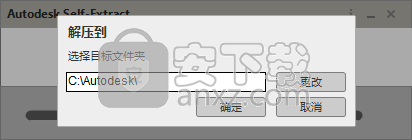
3、弹出如下的autodesk vehicle tracking 2020安装向导,点击【install-install on the computer】按钮。
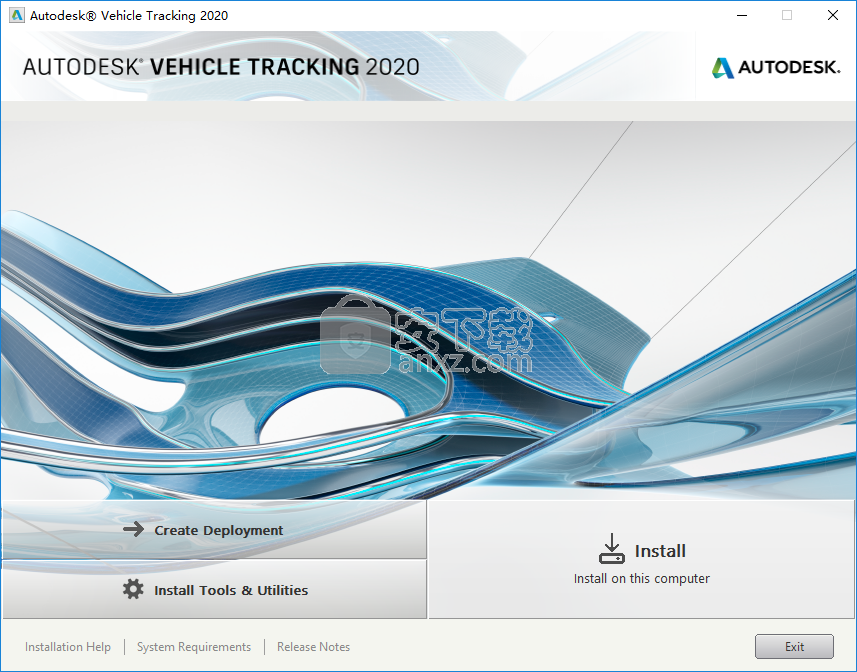
4、用户阅读Autodesk许可协议,勾选【I accept】的选项同意许可服务协议,然后点击【next】。
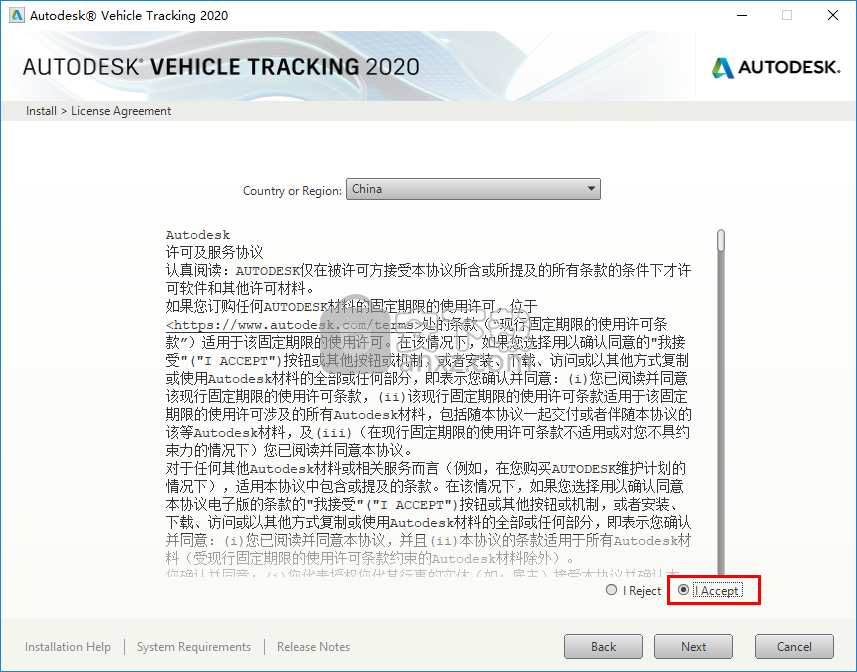
5、选择安装位置,用户可以选择默认的C:\Program Files\Autodesk\,也可以点击【browse】按钮进行自定义设置安装路径,然后点击【install】按钮,值得一提的是,如果用户电脑的内存不足或者安装环境不符合则可能会出现如下的无法安装情况。
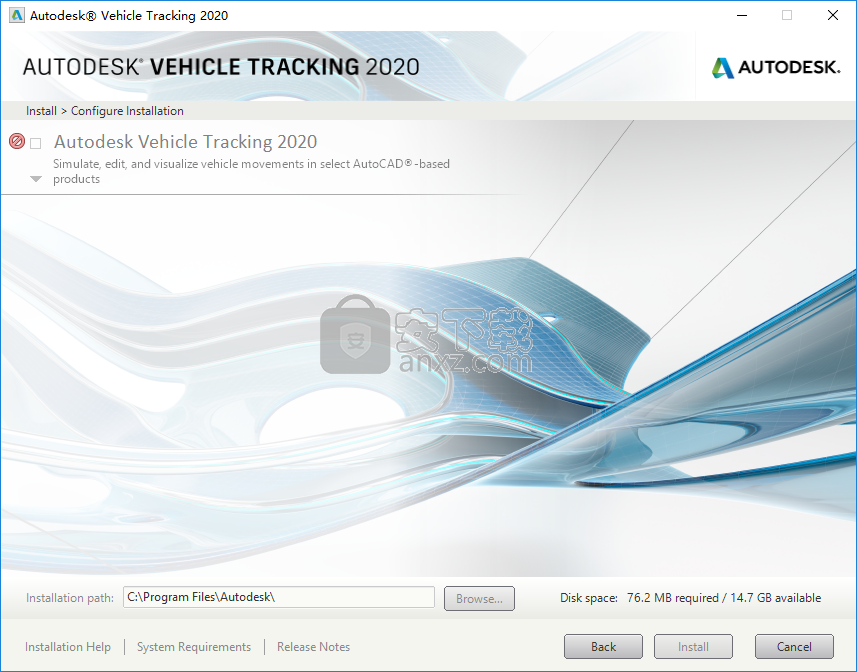
6、正在安装autodesk vehicle tracking 2020,用户可以自此界面查看安装的进度。
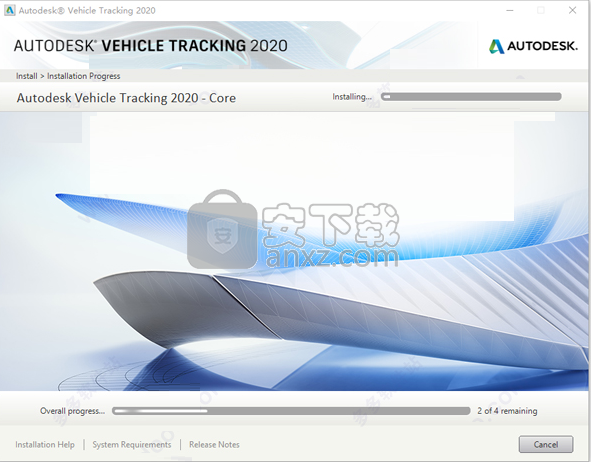
7、安装完成后,我们先执行断网操作,打开网络中心,在以太网状态中【禁用】网络,如下图所示。
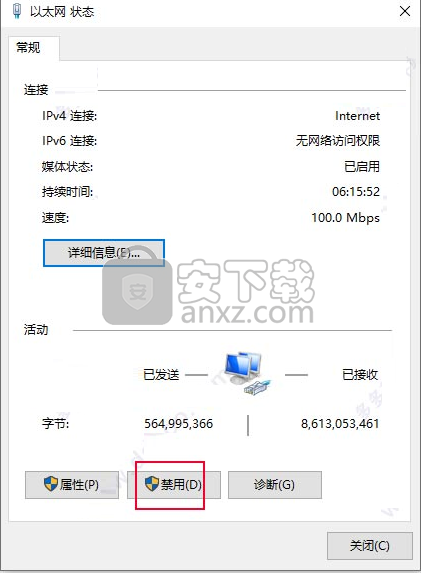
8、autodesk vehicle tracking 2020软件并不是独立运行软件,其需要借用AutoCAD或者AutoCAD其他系列软件来运行,我们这里以CAD2020版本为例说明,运行软件并进入界面,在命令中输入【APPLOAD】。
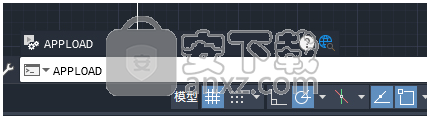
9、呼出如下的加载/卸载应用程序的窗口界面,我们选择【【C:\Program Files\Autodesk\Autodesk Vehicle Tracking 2020\】目录下的【atra231_arx.arx】文件,然后点击【加载】按钮。
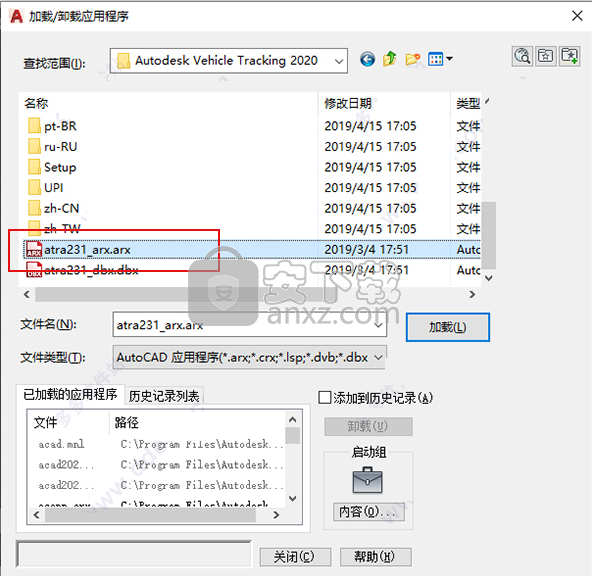
10、然后在命令一栏下输入“VEHICLETRACKING”,即可成功加载autodesk vehicle tracking 2020软件。
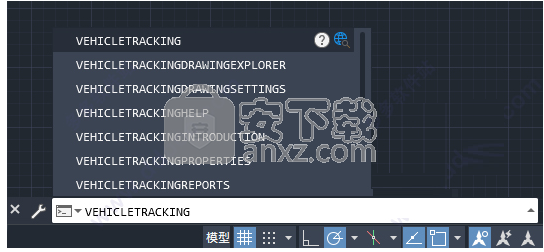
11、加载软件后打开autodesk vehicle tracking 2020,进入如下的“lets get started”的窗口,点击【enter a serial number】按钮。
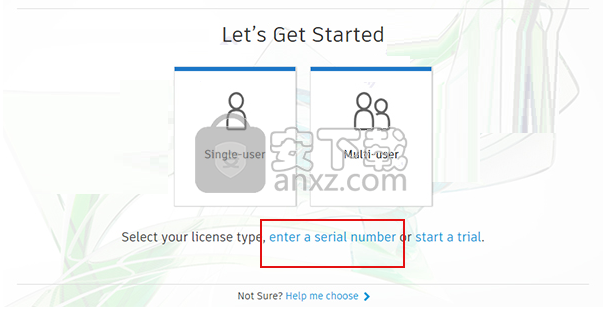
12、弹出如下的autodesk vehicle tracking 2020产品许可激活窗口,点击【激活】按钮。
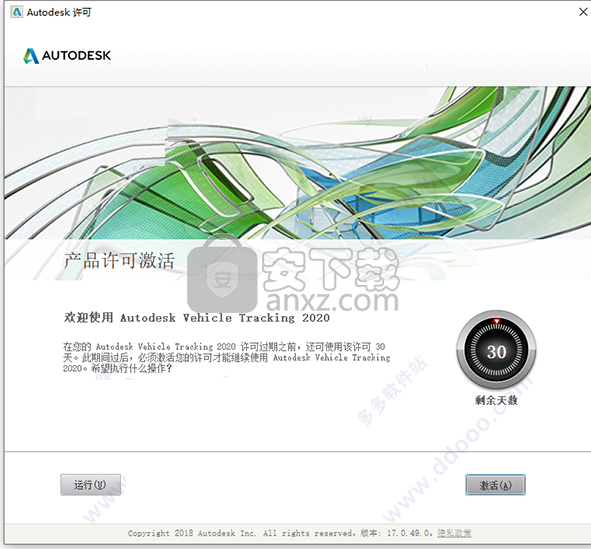
13、进入请输入序列号和产品密匙界面,我们输入以下提供了的序列号与产品密匙,然后单击【下一步】。
序列号:666-69696969
产品密匙:955L1
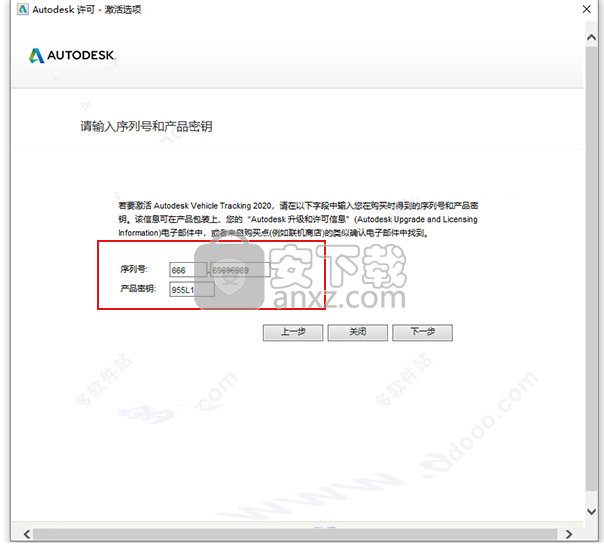
14、弹出的需要连接Internet的提示界面,选择【使用脱机方法申请激活码】,点击下一步,弹出如下的脱机激活申请的界面,我们直接关闭软件。
15、重启CAD软件,打开软件后,在命令栏中输入“VEHICLETRACKING”会进入如下的产品许可激活选项界面,我们得到生成码,然后勾选【我具有AutoCAD提供的激活码】(若重启软件没有进入此界面,可按照上方的步骤依次操作即可)。
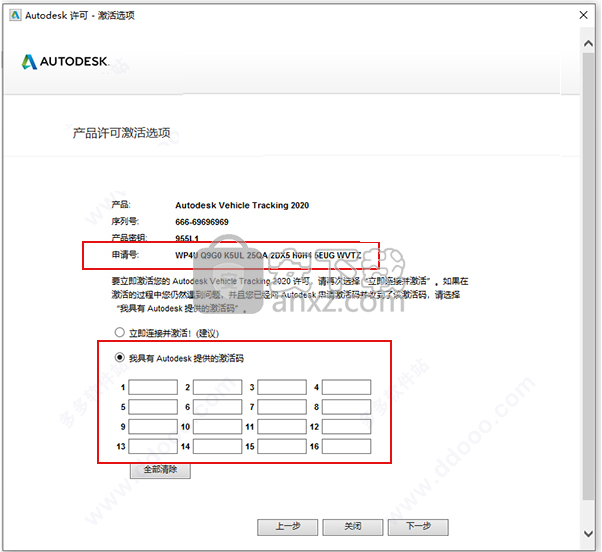
16、运行注册机程序,进入界面后点击【patch】按钮进行打补丁,弹出successfully patched!的提示窗口,点击【确定】。

17、将申请号复制到注册机的request一栏下,然后点击【generate】的按钮,即可在activation一栏中生成激活码,将生成的激活码复制到我具有Autodesk提供的激活码一栏下,然后点击点击下一步。

18、弹出如下的感谢您的激活,autodesk vehicle tracking 2020已成功激活的提示,则完成全部的注册激活,点击【完成】。
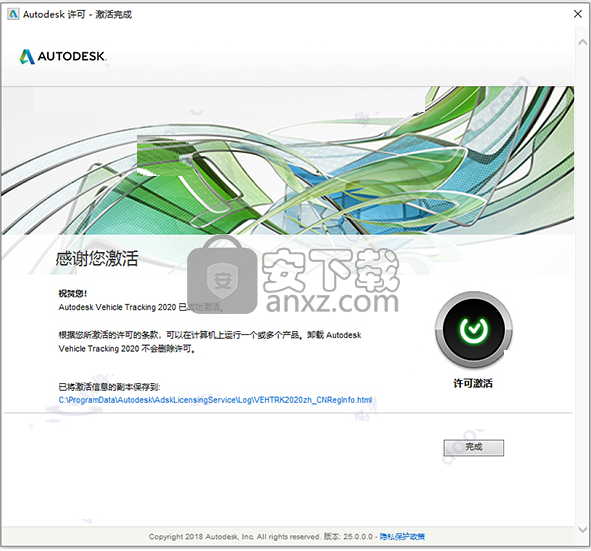
人气软件
-

理正勘察CAD 8.5pb2 153.65 MB
/简体中文 -

浩辰CAD 2020(GstarCAD2020) 32/64位 227.88 MB
/简体中文 -

CAXA CAD 2020 885.0 MB
/简体中文 -

天正建筑完整图库 103 MB
/简体中文 -

Bentley Acute3D Viewer 32.0 MB
/英文 -

草图大师2020中文 215.88 MB
/简体中文 -

vray for 3dmax 2018(vray渲染器 3.6) 318.19 MB
/简体中文 -

cnckad 32位/64位 2181 MB
/简体中文 -

Mastercam X9中文 1485 MB
/简体中文 -

BodyPaint 3D R18中文 6861 MB
/简体中文


 lumion11.0中文(建筑渲染软件) 11.0
lumion11.0中文(建筑渲染软件) 11.0  广联达CAD快速看图 6.0.0.93
广联达CAD快速看图 6.0.0.93  Blockbench(3D模型设计) v4.7.4
Blockbench(3D模型设计) v4.7.4  DATAKIT crossmanager 2018.2中文 32位/64位 附破解教程
DATAKIT crossmanager 2018.2中文 32位/64位 附破解教程  DesignCAD 3D Max(3D建模和2D制图软件) v24.0 免费版
DesignCAD 3D Max(3D建模和2D制图软件) v24.0 免费版  simlab composer 7 v7.1.0 附安装程序
simlab composer 7 v7.1.0 附安装程序  houdini13 v13.0.198.21 64 位最新版
houdini13 v13.0.198.21 64 位最新版 















